はじめましての方は初めまして。
違う記事から来た方はいつもありがとうございます。
qwertです。
ここでは、Dominoの基本的は操作を知ってもらい、音楽・作曲の楽しさを知ってもらいたい。とりあえず思うがままに音が出せるように、説明していきたいと思っている。
※導入できていない方は下記記事の導入編を読んでほしい。
音を置いてみよう
Dominoは”ピアノロール”と呼ばれるスタイルを採用している。横軸が時間で縦軸が音階。鉛筆ツールにして、そこに左クリックすることで、音を置くことができる。
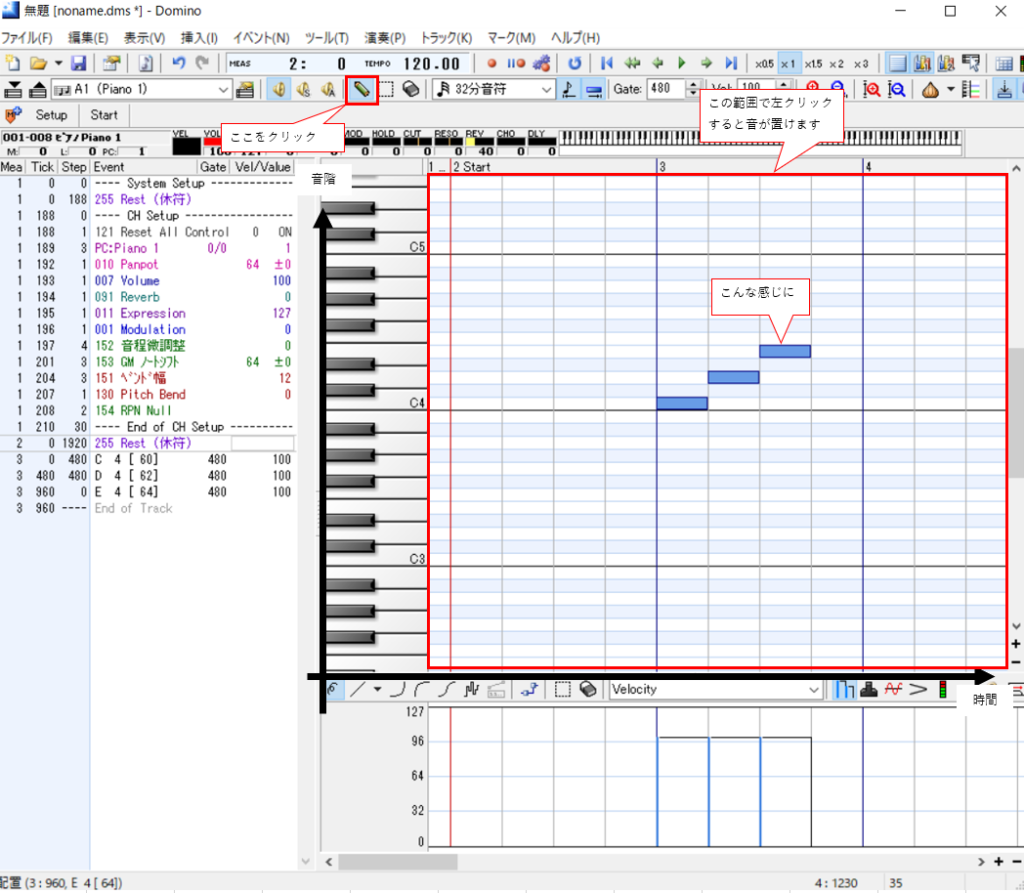
再生するには、『再生ボタン』もしくはスペースキーを押すと鳴らせる。
ドラムを鳴らしてみよう
ドラムはいつも固定でトラックの10番目にある。左上のプルダウンメニューから”A10”を選択し、ドラムトラックにしてみよう。あとは、同じ要領で音をおき、鳴らすことができる。
試しに、下図のようにBass Drum 1とElectoric Snareを交互に等間隔で置いて鳴らしてみよう。
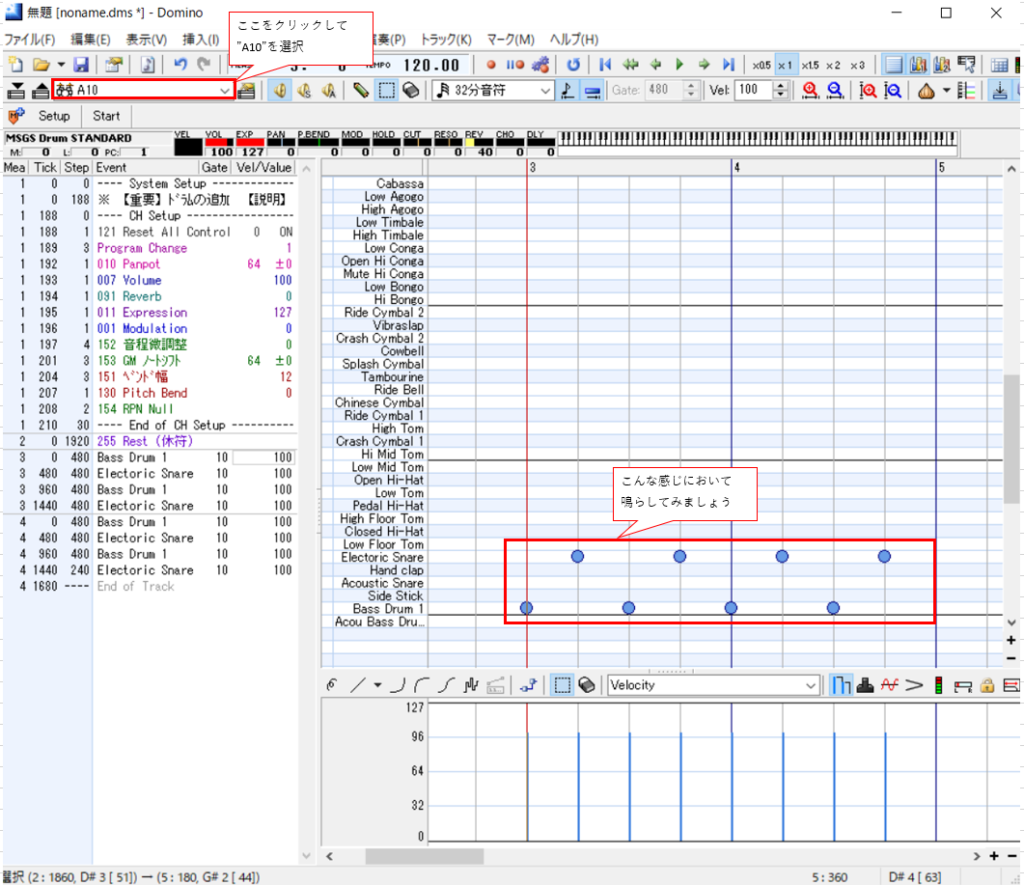
どう?
うん・たん・うん・たんと、平沢唯がカスタネットを叩いている姿が思い浮かぶだろう。これがいわゆる”4つ打ち”。さらに追加で、 下図のように 最初にCrash Cymbal 1を置き、Open Hi-Hatと Pedal Hi-Hat を交互に置いてみよう。
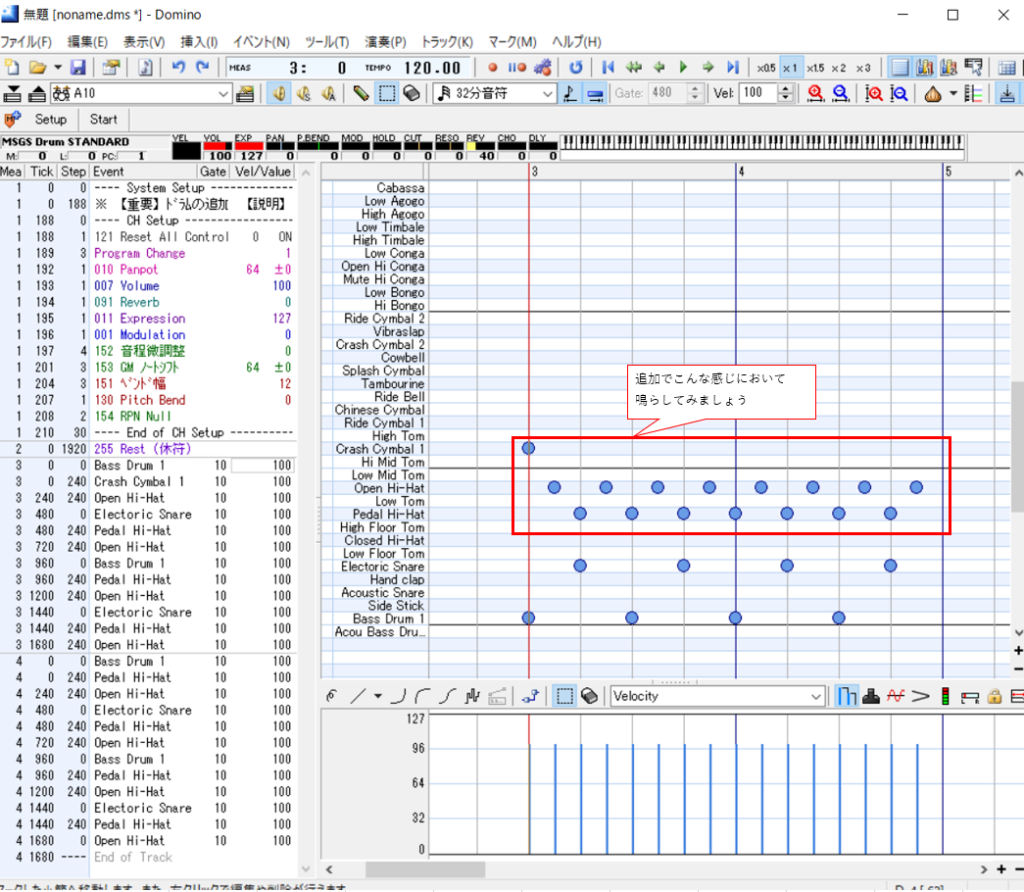
どう?
ダンスビート感が出ていないだろうか?ノリノリにしたいときに、よく使う。
楽器を選んでみよう
ピアノ・ドラム以外の楽器も鳴らしてみよう。
左の”PC:Piano 1”をダブルクリックすると一覧が出る。そこから気になるものをクリックで選んで、OKを押して遊んでみよう。
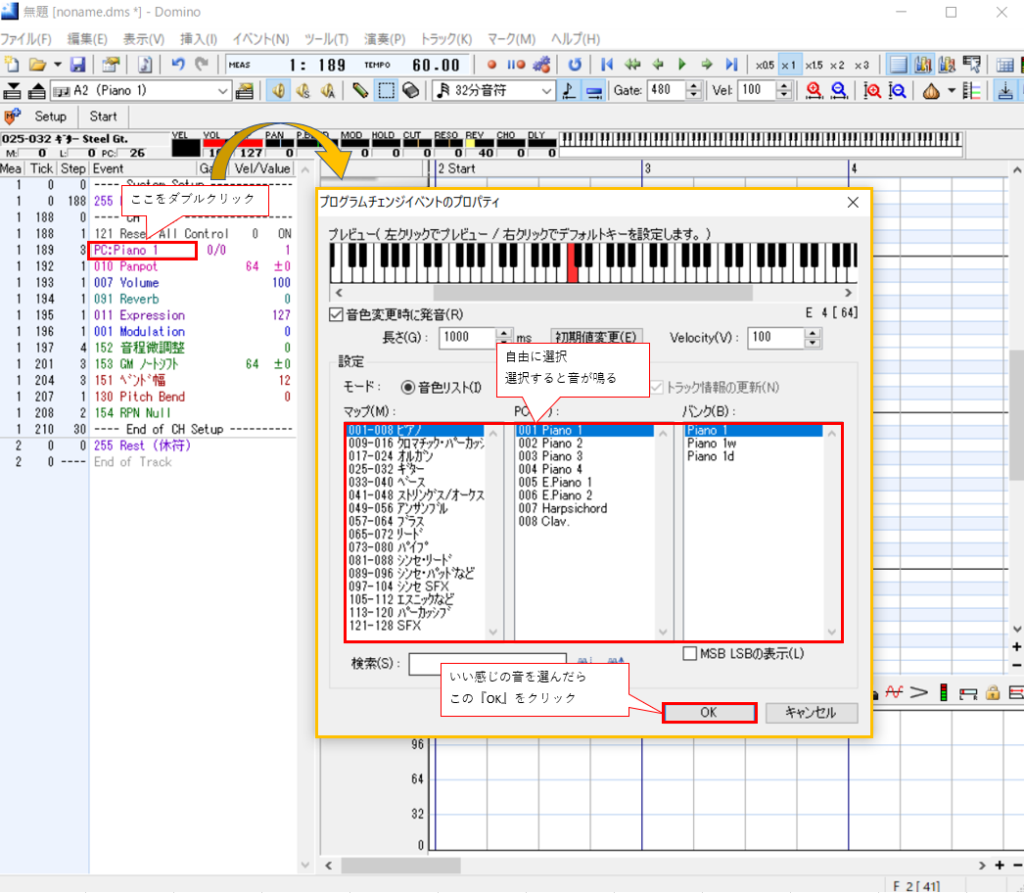
qwertがよく使うのは
ギター:『025-032 ギター』→『026 Steel Gt.』→『 Steel Gt. 』(バリっと感が出ているのと自然に減衰しているのがqwertとしては好み)
ベース: 『033-040 ベース』→『033 Acoustic Bs』→『 Acoustic Bs 』(クリーンな音がいい)
キーボード:『001-008 ピアノ』→『005 E.Piano 1』→『 Detuned EP 1 』(ほんわり感が好き)
ボーカルメロディ:『073-080 パイプ』→『080 Ocarina』→『 Ocarina 』 (ささやき声が好みなのだと思う)
※PCに入っている音で変わる可能性がある。
テンポを変えてみよう
音を鳴らすスピードを変えられる。上部にある『TENPO 120』をクリックし、数字を入力すると変えられる。(下図を参照)

qwertは140~180くらいで作っている。
小技集
音の長さを調整
置いた音の端をドラッグすると、長さを調整できる。また、上部の”XX分音符”を変えると、調整できる長さを変えれる。

左ダブルクリックで音削除
置いた音を消したいとき、鉛筆ツールで左ダブルクリックすると、消すことができる。
消しゴムツールに変更する必要はない。
右ダブルクリックでツール変更
右ダブルクリックで、鉛筆ツールと範囲選択ツールを変更できる。いちいち上のボタンをクリックしなくてもよい。
右ドラッグで試し聞き
導入編で少しあったが、右ドラッグでどんな音が出るかを試し聞きできる。これをしながら、自分がイメージしている音を探すことができる。
音の大小を付ける
下の部分の”ベロシティ”から一つ一つの音の大小を調整することができる。
また、全体的に音量を調整したいときは左の”Volume”の値を変更すれば、できる。
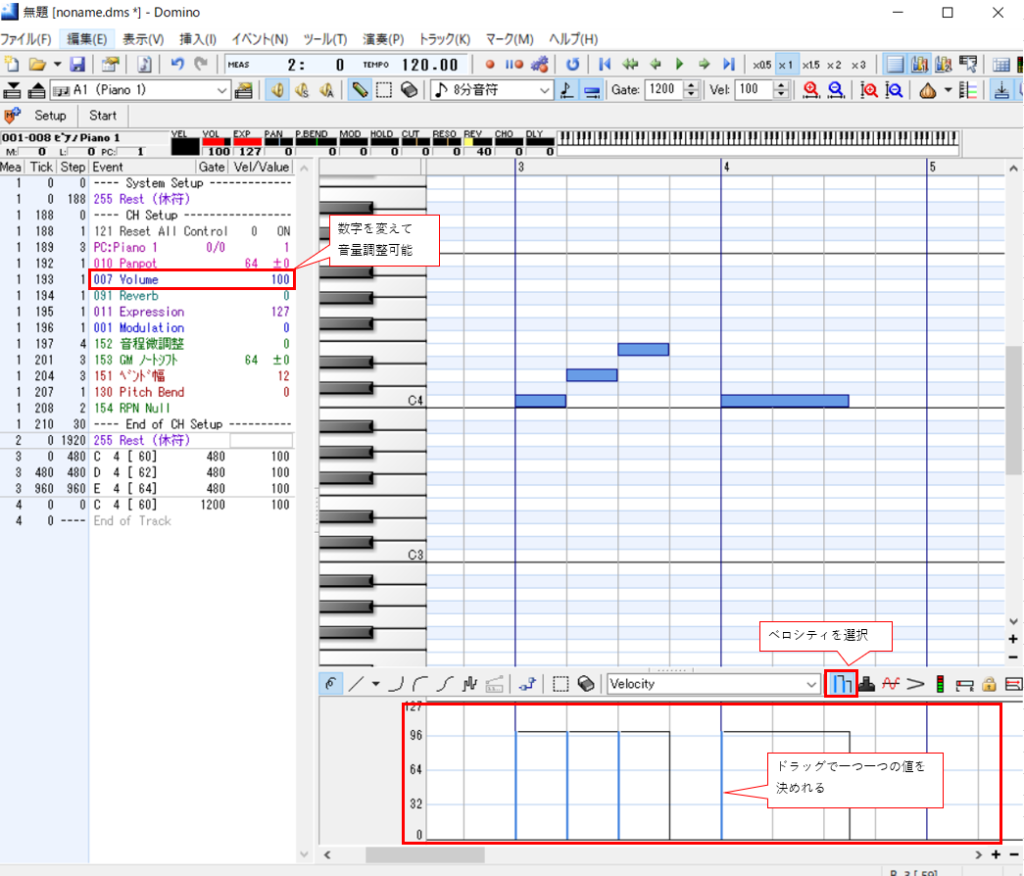
あるトラックのみ鳴らしたい/鳴らさない
あるトラックのみ鳴らしたい場合は、上部の『ソロ』のボタンをクリックすると、それだけが流れるようになる。また、『スピーカー』をクリックするとそのトラックを鳴らさないようにできる。

自由に鳴らしてみましょう
ここまでのことができれば、自由に操作して、鳴らせると思う。
自分が思うように、音を置いてみよう。思った通りに置けると達成感に脳内が支配されてとてつもない快楽に満たされる。
次は、ほんの少しの”理論編”。ここまでできればもう作曲ができるが、”理論編”を読めば少し効率よく作曲でき、もう少し曲っぽくなると思う。
良ければ、読んでもらえると幸いで、幸せです。
アイキャッチ画像は下記より使用させていただきました。ありがとうございます。
フリー素材ぱくたそ(www.pakutaso.com)




コメント
[…] […]
[…] […]